
Proprietarii de dispozitive Nexus anterioare s-au bucurat de capacitatea de a vă conecta direct la unități flash USB și alte periferice folosind USB OTG (Pe fugă). Manualul de ajutor online pentru Nexus 4 a spus inițial că va avea și această caracteristică, până când Google a eliminat-o, sugerând în schimb utilizarea accesoriilor Bluetooth. Mulți au speculat de ce s-a întâmplat acest lucru și s-au întrebat dacă aceasta este o limitare hardware sau pur și simplu ceva care lipsește din software.
Mulțumită dovezii conceptului de către Căpitanul Muon și lucrarea ulterioară a ziddey la XDA Developers, avem acum o imagine mai clară a ceea ce a mers prost cu OTG-ul Nexus 4 capabilități, precum și o soluție de lucru pentru cei care doresc în continuare conectivitate la lucruri cum ar fi unități de tip thumb, șoareci, și tastaturi.
Verizon oferă Pixel 4a la doar 10 USD / lună pe noile linii nelimitate
Aceasta nu este o instalare simplă a aplicației - este necesară root, precum și modificarea software-ului telefonului. Nu sunt necesare modificări hardware ale telefonului în sine, dar veți avea nevoie de un cablu special, care poate fi achiziționat sau construit acasă. Sunteți gata să intrați? Faceți pauză pentru ghidul complet.
fundal
Prima problemă cu obținerea funcționării OTG pe Nexus 4 este că nucleul nu o suportă. Acest lucru a fost rezolvat folosind o versiune modificată a Nucleul lui Franco. A doua problemă este că Nexus 4 nu poate furniza fizic necesarul de 5 volți. Modalitatea de a rezolva acest lucru este să folosiți un cablu Y și să furnizați tensiunea necesară de la o sursă de alimentare externă, cum ar fi o priză de perete sau un acumulator extern. Unii utilizatori au raportat, de asemenea, succes folosind un hub USB alimentat.
Partea 1 - pregătirea software-ului
Pentru a rezolva problema software-ului, va trebui rădăcină Nexus 4 dacă nu ați făcut-o deja. Asigurați-vă că sunteți pe un ROM deodexat - Eu folosesc CyanogenMod's 10.1 Eliberarea M2. Odată ce ați stabilit, mergeți la firul lui ziddey și descărcați fișierul zip (găsit în partea de jos a primei postări; „ziddey-otg-03192013.zip” este cel mai recent din acest articol), pe care îl veți aprinde în recuperare personalizată. Acest zip conține nucleul modificat, cadrul și fișierele de sistem necesare pentru ca OTG să funcționeze.
Partea 2 - pregătirea hardware-ului

Pentru a rezolva problema hardware, veți avea nevoie de un cablu special. Am ales să cumpăr un cablu Y OTG. Dacă aveți scule și piese suplimentare, ați putea, de asemenea construiește-ți propriul. Indiferent de ce alegeți, asigurați-vă că cablul dvs. are un micro-USB de sex masculin și un micro-USB de sex feminin care duc într-un USB de sex feminin, așa cum se arată în imaginea de mai sus. Porțiunea de cablu prin care se transferă datele este micro-USB-ul masculin către USB-ul feminin, micro-USB-ul feminin furnizând suc suplimentar.
Conectarea tuturor

Odată ce ai cablul, poți conecta componentele. Mi-am montat unitatea de 16 GB pe Nexus 4 și am atașat un acumulator extern care oferă o ieșire de 5 volți. Dacă nu aveți un acumulator și nu trebuie să fiți mobil, utilizarea la o priză de perete funcționează la fel de bine.
Interfața modificată

Datorită cadrului modificat de ziddey, nu este necesară nicio aplicație suplimentară pentru a monta stocarea USB. Accesați Setări și apoi Stocare și atingeți „Montați stocarea USB”.

Odată montat, puteți vedea cât spațiu total are unitatea dvs., precum și cât spațiu liber este disponibil. Asigurați-vă că atingeți „Demontați spațiul de stocare partajat” înainte de a deconecta unitatea, pentru a evita coruperea fișierelor.
Lucrul cu stocarea externă

Pentru a accesa fișierele de pe unitatea USB, utilizați-vă preferatul manager de fișiere pentru a naviga la „/ storage / usbdisk0 /”. Totul de pe unitatea USB va fi accesibil ca și cum ar fi stocarea internă a telefonului.
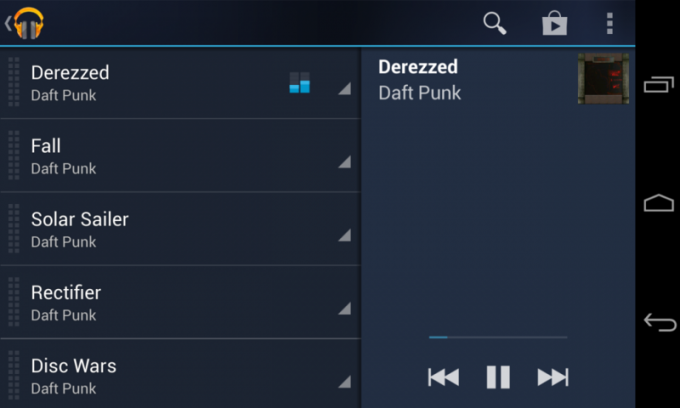
Când conectați o unitate USB, biblioteca media va fi scanată automat. Aceasta înseamnă că, dacă aveți filme sau muzică pe unitate, acestea vor apărea imediat în playerul media și pot fi redate fără a fi nevoie să le copiați pe telefon.
Accesorii USB

Unitățile Thumb sunt grozave, dar perifericele sunt locul unde se distrează. Aici mi-am conectat mouse-ul laser de 5 USD în locul unității USB. Observați setările suplimentare care apar sub Limbă și introducere. Un indicator al mouse-ului este excelent dacă aveți nevoie de mai multă precizie decât ceea ce vă poate oferi intrarea tactilă.

Tastaturile de dimensiuni complete funcționează foarte bine. Conectarea unuia vă va oferi, de asemenea, câteva setări suplimentare, precum și o notificare atâta timp cât o aveți conectată. Nu am luat în considerare niciodată posibilitatea de a scrie un roman pe telefonul meu, dar este plăcut să știu dacă laptopul meu este furat vreodată, nu îmi va încetini documentele Word.
Încheierea
Până acum ziddey a făcut o treabă uimitoare cu utilizarea acestui mod. Încă nu am întâlnit nimic care ar împiedica utilizarea zilnică. Telefonul se încarcă bine, USB funcționează excelent și încă nu am văzut nicio forță care se închide sau instabilitate. O supărare minoră cu versiunea actuală a acestui mod este o notificare pe care o primiți după demontarea stocării USB; singura modalitate de a o șterge este să reporniți telefonul. De asemenea, încă nu am pus în funcțiune controlerul Dualshock 3, dar mouse-ul și tastatura funcționează impecabil.
Este încă relativ devreme în dezvoltarea capacităților USB OTG ale Nexus 4. În puțin peste o lună, am văzut acest proiect trecând de la dovada conceptului la modificarea complet funcțională. Păcat că Nexus 4 nu a venit cu OTG funcțional, dar dacă progresul recent este un indiciu, s-ar putea să avem o soluție de calitate din fabrică în viitorul apropiat.
O mare mulțumire ziddey și Căpitanul Muon!
Ai ascultat Android Central Podcast din această săptămână?

În fiecare săptămână, Android Central Podcast vă aduce cele mai noi știri tehnologice, analize și recenzii la cald, cu co-gazde familiare și invitați speciali.
- Abonați-vă în Pocket Casts: Audio
- Abonați-vă în Spotify: Audio
- Abonați-vă în iTunes: Audio
Este posibil să câștigăm un comision pentru achiziții folosind linkurile noastre. Aflați mai multe.

Acestea sunt cele mai bune căști fără fir pe care le puteți cumpăra la orice preț!
Cele mai bune căști fără fir sunt confortabile, sună grozav, nu costă prea mult și se încadrează ușor într-un buzunar.

Tot ce trebuie să știți despre PS5: data lansării, prețul și multe altele.
Sony a confirmat oficial că lucrează la PlayStation 5. Iată tot ce știm despre asta până acum.

Nokia lansează două noi telefoane Android One bugetare sub 200 USD.
Nokia 2.4 și Nokia 3.4 sunt cele mai noi adăugiri la gama bugetară de smartphone-uri HMD Global. Deoarece ambele sunt dispozitive Android One, li se garantează că primesc două actualizări majore ale sistemului de operare și actualizări regulate de securitate timp de până la trei ani.

Faceți una dintre acestea și rămâneți ușor cu cele mai bune huse LG Stylo 6 pe care le puteți găsi.
LG Stylo 6 este un dispozitiv solid de la LG, fără a încerca să facă prea multe. Există un ecran aproape fără rame, pentru a merge împreună cu trei camere din spate găsite deasupra scanerului de amprentă montat în spate. Deci, nu că Stylo 6 este în mâinile tale, apucă o carcasă pentru a-ți proteja investiția.
